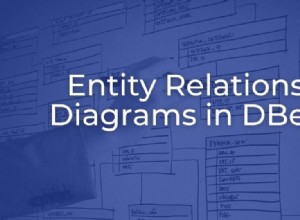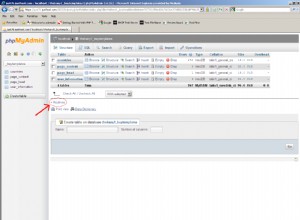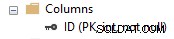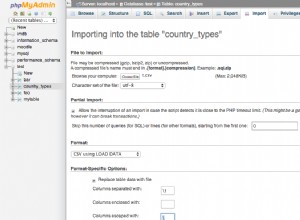Funcionários de empresas que mantêm sua infraestrutura, parcial ou totalmente, na AWS, enfrentam diversos problemas e desafios relacionados a isso. Vamos falar dos mais importantes.
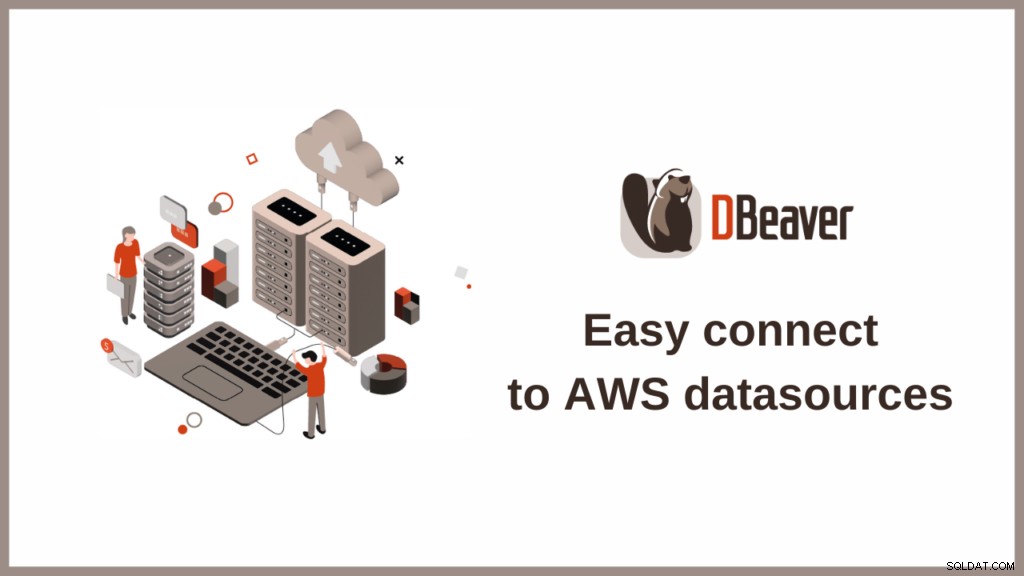
O console da AWS não permite que você visualize a lista completa de bancos de dados em execução. E se você tiver muitos deles, pode ser difícil procurar e visualizar os que você precisa devido ao fato de que a infraestrutura do usuário abrange muitas regiões ao redor do mundo. Muitas configurações adicionais precisam ser feitas, apenas para garantir que o banco de dados esteja funcionando.
Um grande número de sistemas de autenticação dentro da empresa afeta negativamente o nível de segurança. A melhor prática é ter um único sistema onde os usuários precisam apenas de um login/senha. Por exemplo, podem ser credenciais da AWS ou um perfil da AWS.
Para se conectar aos bancos de dados da AWS, você precisa definir corretamente uma configuração com muitas configurações, o que pode ser um grande problema para os usuários.
Você pode evitar esses problemas usando o Cloud Explorer, um dos principais recursos do DBeaver Ultimate. Se você ainda não está familiarizado com essa ferramenta, contaremos como ela torna a conexão aos serviços em nuvem mais simples e intuitiva.
Apresentação ao Cloud Explorer
Para começar a trabalhar com o Cloud Explorer, você precisa criar uma configuração de nuvem. No futuro, se algumas das credenciais forem alteradas, você só precisará editá-las em um só lugar.
Para criar uma conexão, você precisa ter uma chave de acesso e uma chave secreta ou um perfil da AWS.
Você pode obter essas credenciais com seu administrador. Se você tiver permissão para configurar um perfil,
verifique as instruções em nosso Wiki.
Comece com um clique no ícone Cloud no canto superior esquerdo da tela. Na janela que se abre, você verá vários campos para preencher. Aqui você pode selecionar o método de autenticação na lista suspensa.
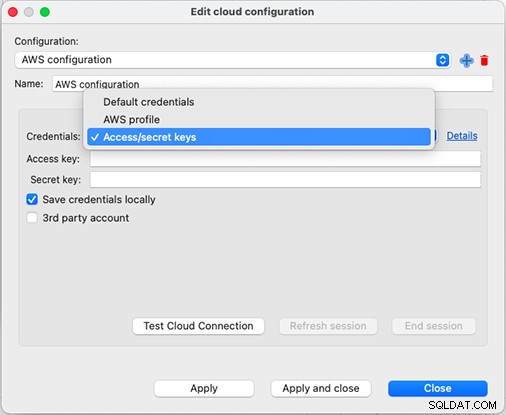
Por padrão, é a chave de acesso e a chave secreta, que são usadas para assinar solicitações programáticas que você faz à AWS.
Nem todos os funcionários da empresa podem receber uma chave de acesso e uma chave secreta. Torna-se impossível conectar-se a bancos de dados sem eles. Nesse caso, você pode usar o segundo método de autenticação – um perfil da AWS conectado ao AWS SDK. É considerado mais seguro em termos de Amazon, e você só precisa saber o nome do perfil para usá-lo.
Agora veja como é a conexão com os bancos de dados da AWS no DBeaver EE que não possui o Cloud Explorer.
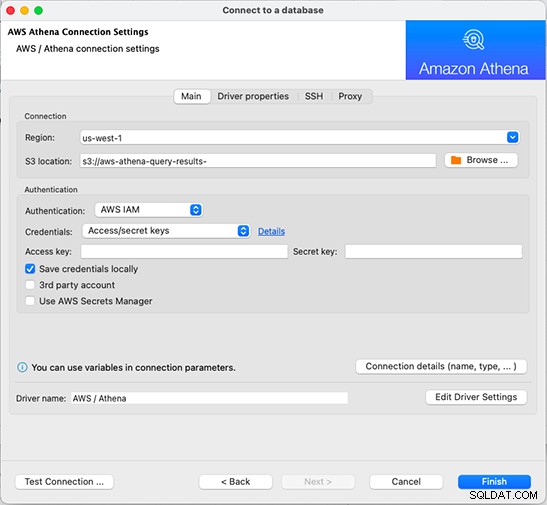
Você pode perceber que a conexão com o banco de dados da AWS por meio da ferramenta padrão exige que você insira um grande número de propriedades em várias guias. Para fazer isso, você não apenas precisa ter acesso a todas essas credenciais, mas também precisa preencher todos os campos corretamente.
A principal vantagem do Cloud Explorer é que ele fornece um único ponto de entrada para todos os seus bancos de dados AWS.
Graças a isso, o DBeaver pode se tornar um “centro de controle de missão” onde você pode trabalhar com cada banco de dados em um formato intuitivo,
transfira dados de um banco de dados para outro banco de dados e assim por diante.
Se você tiver vários conjuntos de credenciais com acesso a bancos de dados diferentes, poderá criar quantas configurações de nuvem com credenciais diferentes precisar. Assim, ao inserir as credenciais uma vez, você pode alternar entre as configurações posteriormente usando a lista suspensa. Para adicionar ou excluir a configuração da AWS, clique no botão Mais ou Lixeira de acordo.

Selecione bancos de dados e escolha regiões
Após preencher todos os campos, clique no botão Aplicar e fechar. Em seguida, você verá uma lista de todos os bancos de dados disponíveis e poderá selecionar os que precisa. Para adicioná-los à árvore de navegação, use as caixas de seleção ou simplesmente arraste e solte seu banco de dados nele.
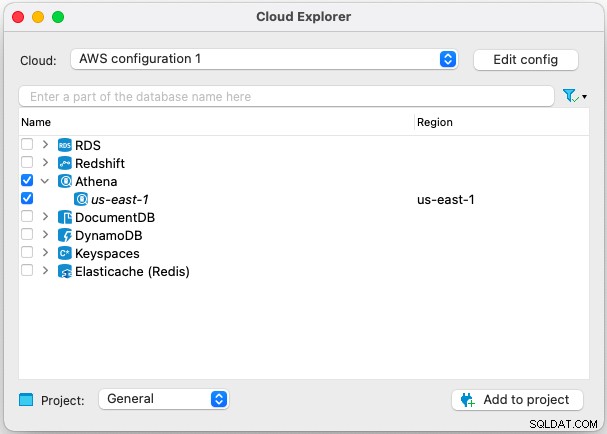
Como todas as configurações necessárias estão armazenadas no Cloud Explorer,
a configuração de conexão não permitirá que você altere as credenciais existentes.
Bancos de dados podem estar localizados em diferentes regiões, das quais há uma grande variedade. Preste atenção na guia Regiões. Por padrão, apenas uma região correspondente ao usuário é selecionada para não gastar muito tempo conectando-se aos bancos de dados. Se você souber exatamente onde os bancos de dados estão localizados, use as caixas de seleção para selecionar as opções necessárias.
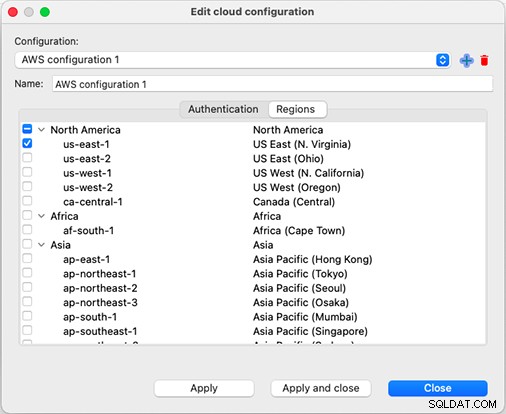
Caso contrário, você pode verificar todas as regiões possíveis e, após a primeira conexão, alterar a seleção. Se uma nova região surgir mais tarde, você também poderá adicioná-la.
É importante entender que os dados de diferentes regiões não possuem informações uns sobre os outros.
O Cloud Explorer verifica cada região selecionada para um usuário específico.
Na parte inferior da janela, você pode escolher um projeto ao qual os bancos de dados serão adicionados. Se alguns de seus bancos de dados estiverem armazenados localmente e alguns estiverem armazenados no serviço de nuvem, você poderá separá-los em diferentes projetos para sua conveniência.
Estas são todas as configurações que você precisa fazer. Os bancos de dados que você adicionar à árvore serão marcados com um pequeno ícone de nuvem. Agora você pode se conectar a qualquer um deles da mesma forma que faz com bancos de dados armazenados localmente.
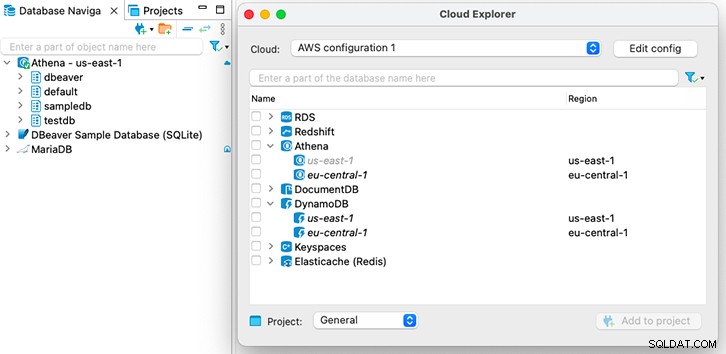
Como você pode ver, o processo de conexão com bancos de dados de serviços em nuvem se torna muito mais fácil e rápido ao usar o Cloud Explorer. Em um de nossos artigos, falaremos sobre o S3 Browser, que é outro importante recurso Ultimate para trabalhar com bancos de dados da AWS.